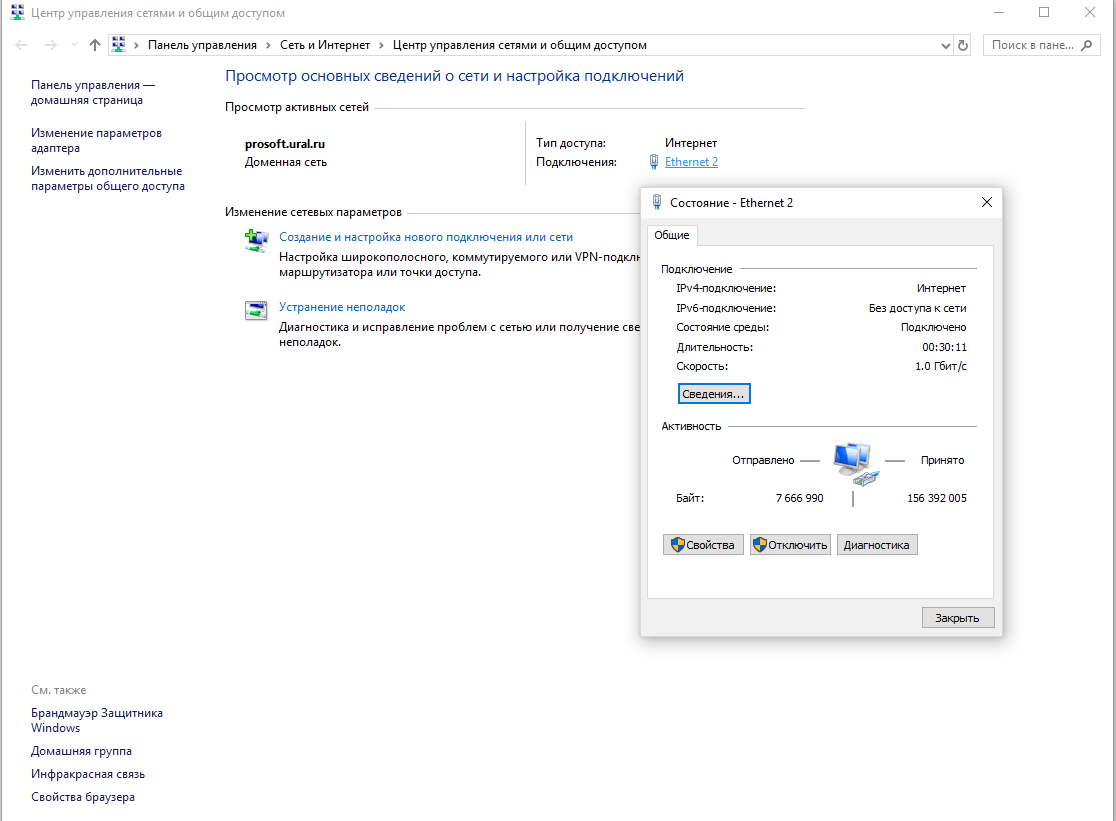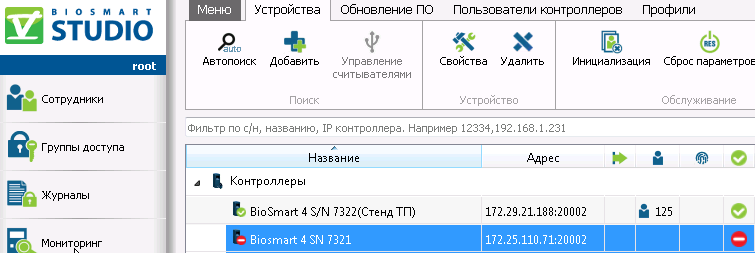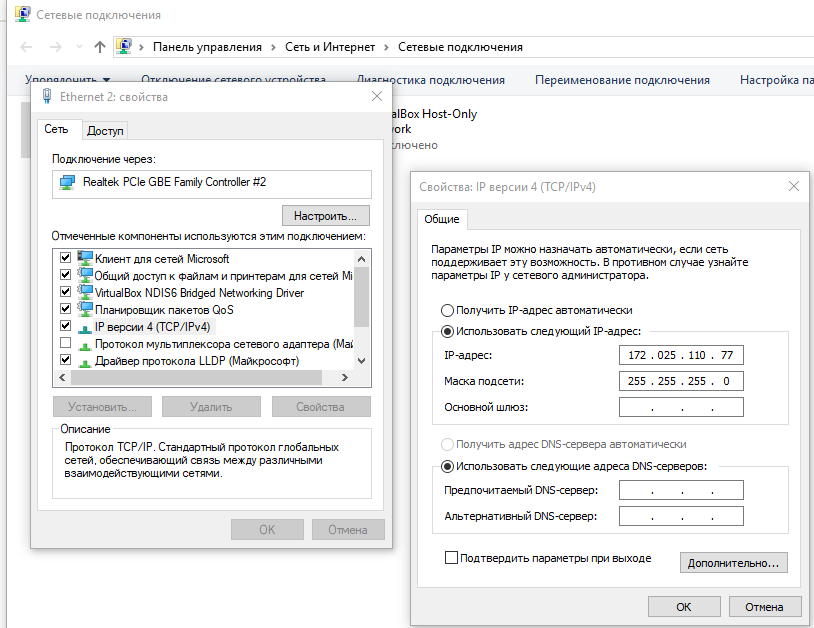Проблема
...
Не можете подключится, добавить новый контроллер Biosmart или из другой подсети
...
Решение
Процедура выполнима если вы знаете IP адрес устройства.
1. Открыть «Параметры сети и интернет» из панели задач.
2. Далее -> слева «Ethernet» -> «Центр управления сетями и общим доступом».
3. Открыть состояние сети интернет «Ethernet 2».
4. Далее -> «Свойства» -> открыть свойства «IP версии 4 (TCP/IPv4).
5. Открыть командную строку «cmd».
6. Набрать команду ipconfig /all, чтобы открыть все настройки сети.
7. В свойства «IP версии 4 (TCP/IPv4) установить:
IP адрес из подсети устройства, которое нужно подключить, например, если IP-адрес устройства 172.25.110.70, то можете ввести 172.25.110.77.
Маска подсети: 255.255.255.0
Если ethernet кабель компьютера подключен напрямую к устройству, то «основной шлюз» и адреса DNS-сервером прописывать не надо.
Если ethernet кабель компьютера подключен к сети интернет, то в параметрах «основной шлюз» и адреса DNS-серверов нужно прописать информацию из настройки сети (см. п.6).
8. Чтобы просто войти в подсеть «172.25.110.77» этих пунктов достаточно. Вы можете сделать Автопоиск и обнаружить устройство, поменять ему IP адрес на необходимый и вернуть настройки вашей сети просто выбрав «Получить IP-адрес автоматически» и «Получить адрес DNS-сервера автоматически».
9. Чтобы подключить устройство нужно выбрать пункт «Дополнительно» -> «Добавить» и ввести IP адрес устройства: 172.25.110.70 и маску подсети: 255.255.255.0 -> «Добавить».
10. Вы вошли в подсеть устройства и подключили это устройство из этой подсети.
11. Чтобы вернуть все настройки на исходные выберите в свойства «IP версии 4 (TCP/IPv4): «Получить IP-адрес автоматически» и «Получить адрес DNS-сервера автоматически».
...
.
При добавлении в Biosmart Studio контроллер с красным знаком, нет связи.
Решение
Контроллер можете найти "Автопоиском" (тогда видно его IP) или добавить вручную по IP, если контроллер в другом сегменте сети и не находится автопоиском.
По умолчанию, контроллер имеет заводской IP 172.25.110.71
При сбросе IP адреса перемычкой на контроллере IP RST (описание сброса IP руководстве по контроллеру), IP также сбрасывается на заводской.
Чтобы установить связь с таким контроллером, нужно ввести компьютер с Biosmart Studio в ту же подсеть.
Для этого можно добавить на сетевую карту второй IP, из подсети контроллера.
Для этого можно выполнить следующие действия:
а) Добавьте доп. новый IP-адрес на сетевую карту Вашего ПК с установленным ПО Biosmart-Studio v5 или измените существующий IP-адрес ПК
на адрес 172.25.110.XX (кроме 71) и маску сети на 255.255.0.0.
Сделайте это соответствующим для операционной системы образом;
б) Произведите поиск контроллера или добавление контроллера.
в) Настройте контроллер (терминал), можно поменять IP на вашу подсеть.
г) Можно убрать/вернуть с компьютера доп. IP.
Если контроллер находится в другой сети за маршрутизатором и недоступен из вашей подсети,
нужно обратиться к вашему сетевому администратору, чтобы прописали маршрутизацию.
Проверить доступность можно по ping IP контроллера (но не всегда достаточно),
а также проверив доступность портов контроллера:
Связанные статьи
| Контент по метке | ||||||||||||||||||
|---|---|---|---|---|---|---|---|---|---|---|---|---|---|---|---|---|---|---|
|
...
| Свойства страницы | ||
|---|---|---|
| ||
|